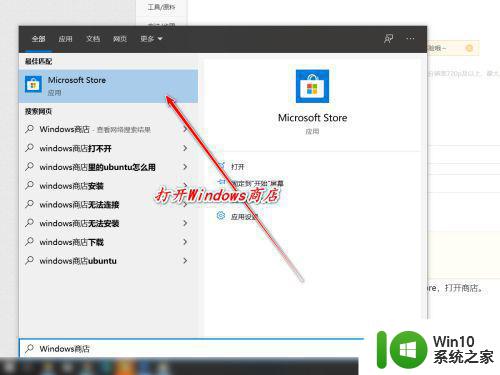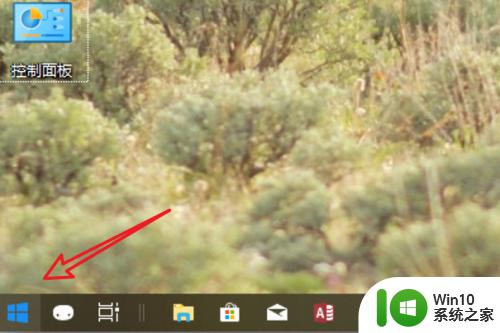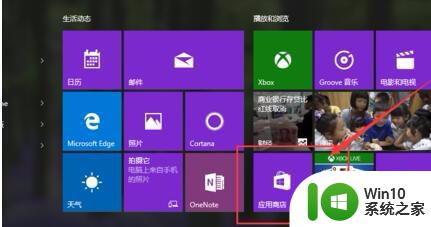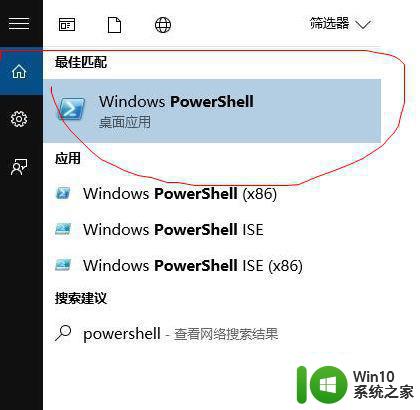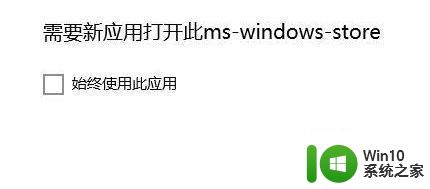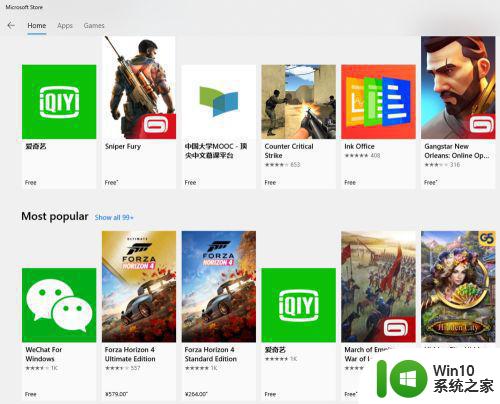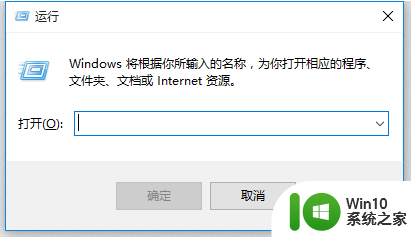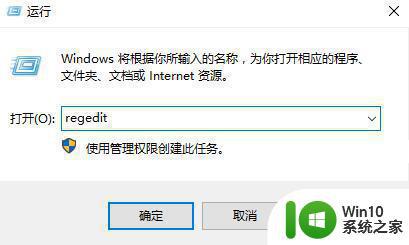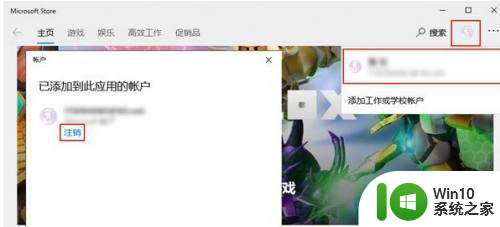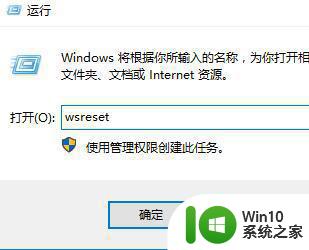win10应用商店更新不了解决方法 win10应用商店更新失败怎么解决
win10应用商店更新不了解决方法,近年来随着科技的飞速发展,Win10操作系统成为了越来越多人们的选择,在使用Win10应用商店的过程中,有时会遇到应用商店更新失败的问题。当我们需要下载最新版本的应用程序时,这个问题可能会让我们感到困扰。面对Win10应用商店更新失败的情况,我们应该如何解决呢?在本文中将为大家介绍一些解决方法,帮助大家轻松应对这一问题。
具体方法:
1、在Windows10桌面,右键点击开始按钮,在弹出菜单中选择“设置”菜单项
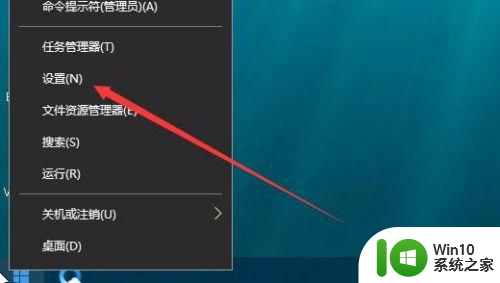
2、在打开的控制面板窗口,我们点击“应用”图标
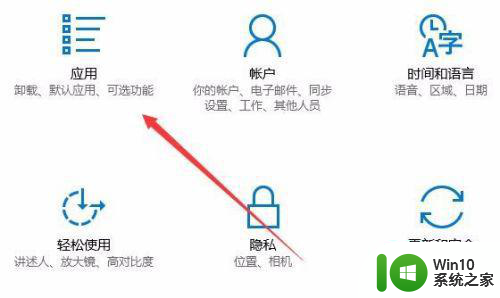
3、这时在打开的应用设置窗口中,点击左侧边栏的“应用和功能”快捷链接
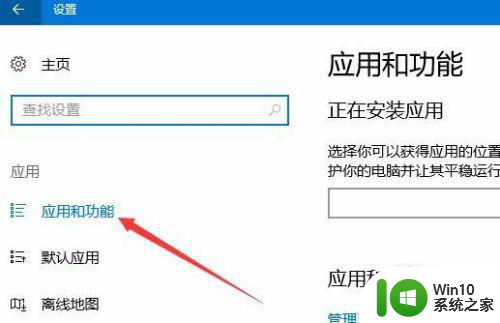
4、然后在右侧窗口中找到“应用商店”一项,点击该项后可以打开展开菜单,点击“高级选项”快捷链接
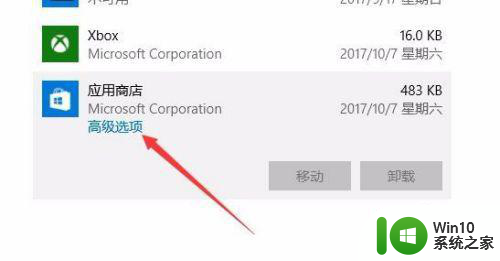
5、在打开的应用商店高级选项窗口中,点击“重置”按钮
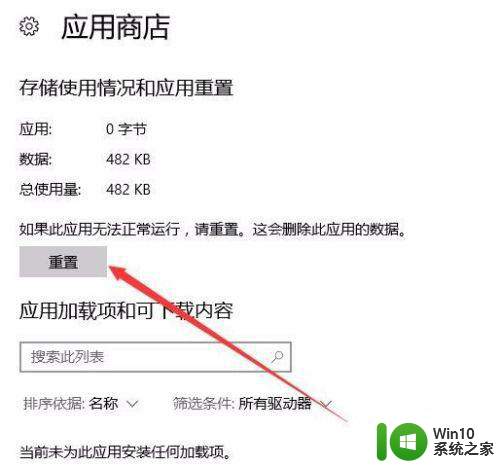
6、这时会弹出一个是否要永久删除此设备的应用数据确认窗口,我们直接点击“重置”按钮就可以了。重置后重新启动应用商店就可以更新了。
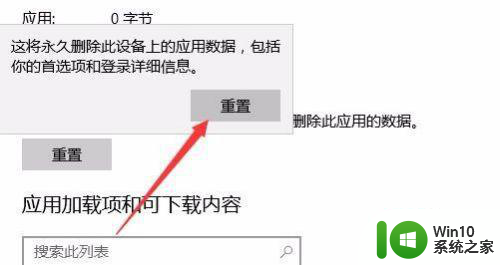
以上就是win10应用商店更新不了解决方法的全部内容,如果你遇到这种情况,你可以按照以上步骤解决,非常简单快速,一步到位。